Så här inaktiverar du inloggningstips i WordPress-inloggningsfelmeddelanden
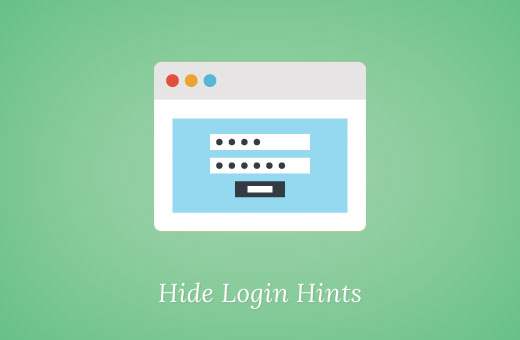
Nyligen frågade en av våra användare hur de kan inaktivera inloggningstips i WordPress. Som standard visar WordPress felmeddelanden när någon skriver in felaktigt användarnamn eller lösenord på inloggningssidan. Dessa felmeddelanden kan användas som ett tips för att gissa ett användarnamn, användarens e-postadress eller lösenord. I den här artikeln visar vi hur du inaktiverar inloggningstips i WordPress-inloggningsfelmeddelanden.
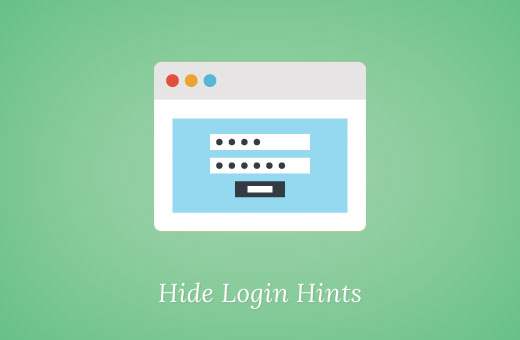
Vad är inloggningstips i WordPress-inloggningsfelmeddelanden
Under inloggningen visar WordPress detta felmeddelande när en användare anger felaktigt användarnamn
FEL: Ogiltigt användarnamn. förlorat ditt lösenord?

Om någon skriver in ett korrekt användarnamn med fel lösenord visas WordPress detta meddelande:
FEL: Lösenordet du angav för användarnamnet johnsmith är felaktigt. förlorat ditt lösenord?

Om någon försöker gissa ditt användarnamn, bekräftar det här felmeddelandet att de gissat det.
Sedan WordPress 4.5 kan du också logga in på din WordPress-webbplats med hjälp av e-postadress istället för användarnamn. Dessa inloggningstips kan också bekräfta att du använder en viss e-postadress för ditt administratorkonto.
För de flesta WordPress-användare är det förmodligen inte en stor fråga. Men för människor som är försiktiga med integritet och säkerhet, kan detta vara en problematisk sak.
För bättre säkerhet bör du alltid använda unika användarnamn och starka lösenord för ditt administratörskonto. Se vår guide på det bästa sättet att hantera lösenord för WordPress-nybörjare.
Med detta sagt, låt oss ta en titt på hur gömma dessa inloggningstips i WordPress inloggningsfelmeddelanden.
För att göra det enkelt, har vi skapat en videohandledning om hur du inaktiverar inloggningstips i WordPress-inloggningsfelmeddelanden.
Prenumerera på WPBeginnerMen om du bara vill följa textinstruktionerna kan du följa våra stegvisa handledning om hur du inaktiverar inloggningstips i WordPress-inloggningsfelmeddelanden.
Hiding Login Tips i WordPress
Lägg bara till följande kod i ditt temas funktioner.php-fil eller ett sajtspecifikt plugin.
funktion no_wordpress_errors () return Något är fel! '; add_filter ('login_errors', 'no_wordpress_errors'); Denna kod lägger till ditt anpassade meddelande som ett filter för inloggningsfel. Detta kommer att åsidosätta standard WordPress inloggningsfel.
Nu om någon kommer in felaktigt användarnamn, lösenord eller e-post, skulle WordPress helt enkelt visa felet "någonting är fel" utan att ge några tips.

Medan den här koden kan dölja inloggningsfel kan den inte spara dig från mer sofistikerade hackningsförsök eller brutala kraftattacker.
Vi använder Sucuri för att skydda alla våra webbplatser mot vanliga säkerhetshot. Sucuri levereras med en brandvägg på webbplatsen som kan blockera all misstänkt aktivitet från att nå din webbplats. Se hur sucuri hjälpte oss att blockera 450 000 WordPress-attacker på 3 månader
Vi hoppas att den här artikeln hjälpte dig att gömma inloggningstips från WordPress-inloggningsfelmeddelanden. Du kanske också vill se dessa på 13 tips och hacken för att skydda ditt WordPress-administrativa område.
Om du gillade den här artikeln kan du prenumerera på vår YouTube-kanal för WordPress-videoinstruktioner. Du kan också hitta oss på Twitter och Facebook.


